目录
主要信息
Viewer用于跟踪以及数据分析。Viewer安装至所需要跟踪的用户电脑上。无需许可证。
首次在企业中安装的Viewer跟踪整个组织。而后在企业中安装的Viewers默认跟踪相关部门。
开始使用
安装所有组件之后可以马上使用。
启动Viewer。Viewer默认以基础模式下启动。基础模式下可用三个功能:“跟踪”、“报告”、“历史”。
首先访问“跟踪”页面。这里可在线跟踪员工在工作电脑上的操作。(通过基础模式)首次启动时软件自动创建员工单元。单元数量取决于电脑上装有Grabber的员工人数。员工装有Active Directory的,单元数量取决于组织部门结构。员工使用无效软件的,单元框变红;使用有效软件的,单元框变绿。
为进一步了解员工的工作详情,鼠标左键点击员工单元。显示相关员工的跟踪界面,包括员工在电脑前操作的直播(“屏幕”或者“软件”)、员工启动软件的清单(“软件”)、员工所出现的违规(“违规”)、员工当日内按键所写下的文字(Keylogger)。
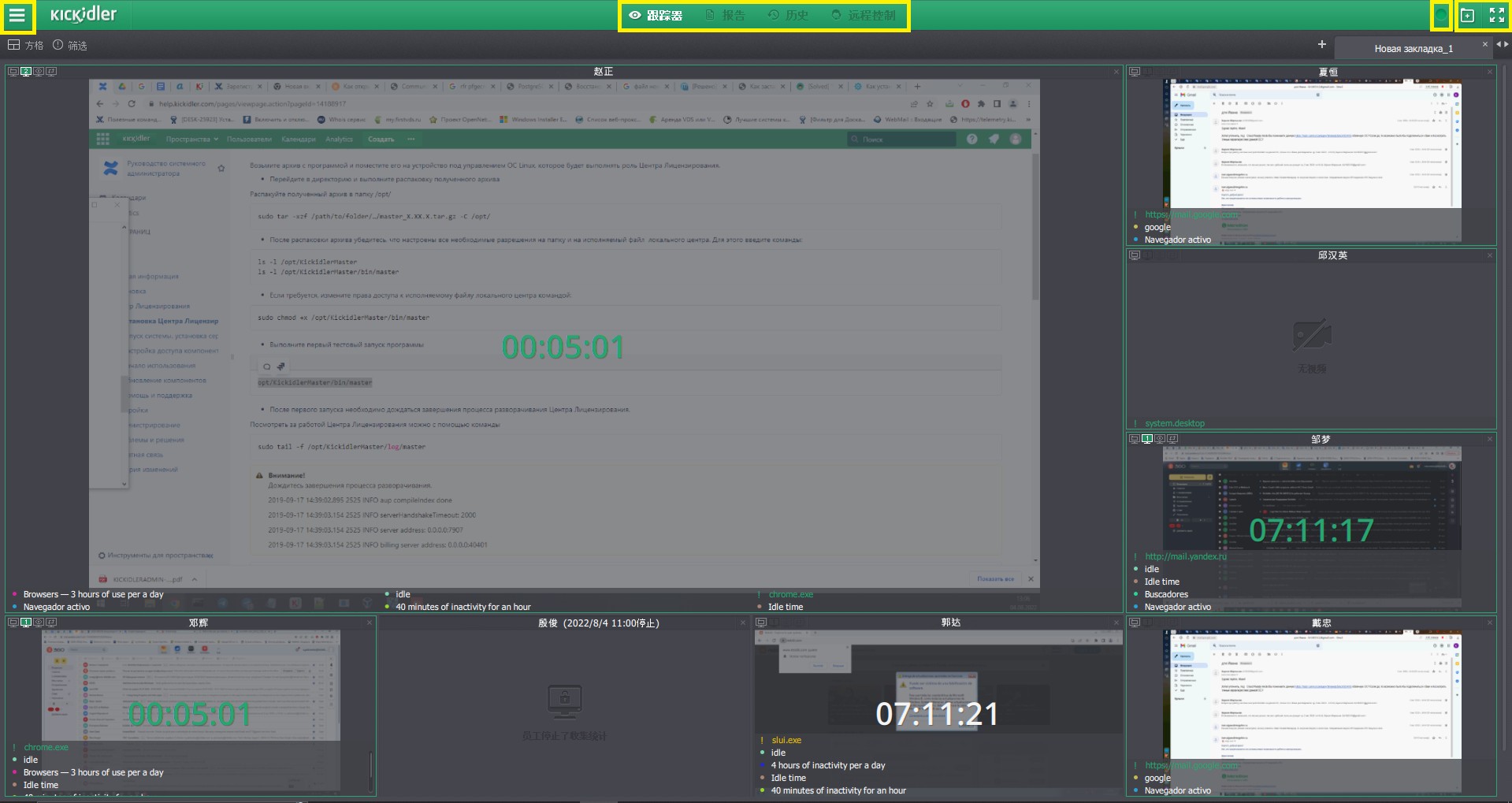
“违规”页面直方图可分析工作操作和生产率。员工如果出现了清单规定的违规,软件根据违规生成直方图。为了解员工具体做什么,用光标指出违规区,访问“历史”页面,以便查看这段时间内的视频。
收集所需最低时长的员工数据(至少半天)之后,访问“报告”页面。
这里显示组织工作的报告,即:
- 报告员工使用软件和网站报告;
- 软件和网站使用效用报告;
- 员工工作动态报告。
时间报告和效用报告可添加软件效用评估。为了评估软件,把光标悬停在软件名称上,点击“添加软件效用评估”,在打开的窗口中制定评估。制定所需要的评估之后,产生效用报告,以便查看员工有效工作的总时长。
时间报告和效用报告还可查看相关软件视频。在此之前生成员工报告,选择所需要查看的软件,点击“查看软件历史”按键。
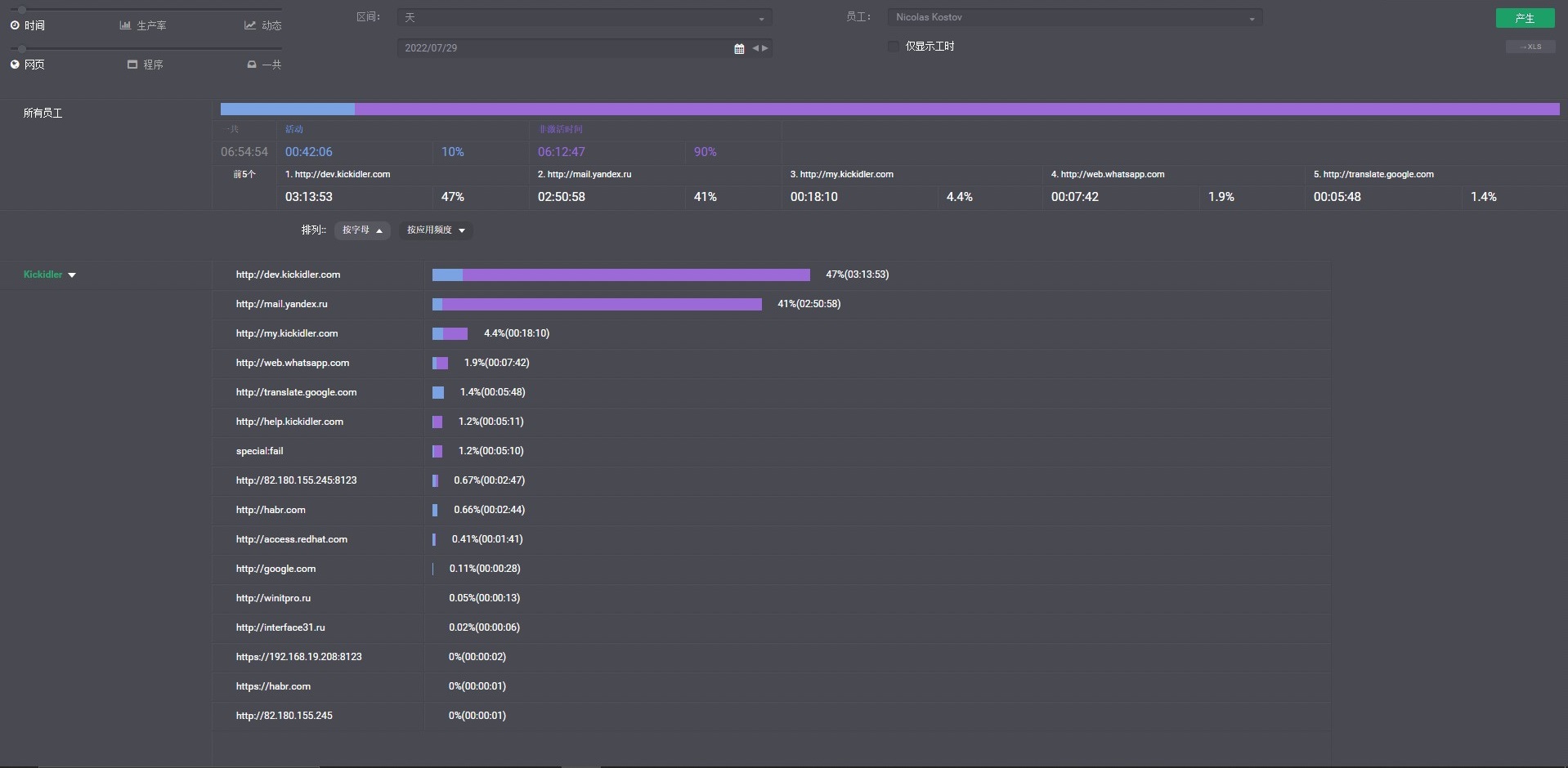
想要查看员工视频的,访问“历史”页面。这里可查看员工在过去时段内的全面历史,即:
- 员工屏幕操作视频;
- 使用软件历史;
- 操作和违规直方图;
- 员工按键数据。
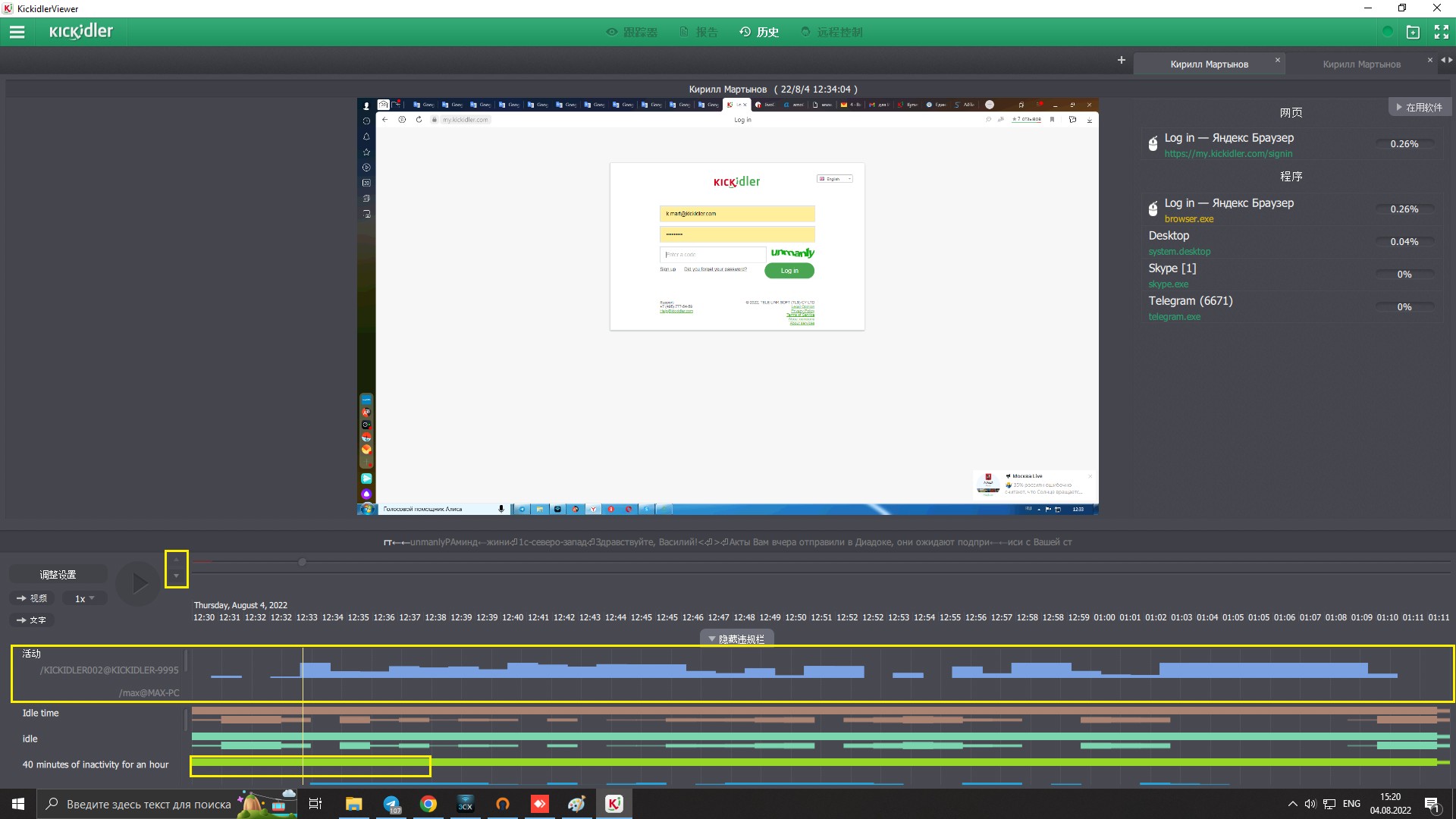
员工电脑远程管理访问Viewer扩展版本(在主要菜单中点击“扩展版本”),打开“管理”页面。
Viewer扩展版本下在Quadrator还会出现下述功能:
- 创建标签;
- 在标签中修改受跟踪员工人数;
- 编辑受跟踪违规行为清单。
 中文
中文 English
English Русский
Русский Português
Português Español
Español Հայերենով
Հայերենով Türkçe
Türkçe Български
Български ქართული
ქართული Français
Français

